ubuntu 16.04をインストールしてから、最低限の開発環境構築
みなさんこんにちわ。
ubuntu16.04をインストールして最低限の環境構築ができたので記事にしたいと思います。
- ホーム以下のディレクトリ名を英語にする
- パッケージリストの更新
- vimのインストール
- open ssh serverのインストール
- gitのインストール
- google chromeのインストール
- slackとvscodeのインストール
- あとがき
- 今回参考にさせてもらったサイト様
ホーム以下のディレクトリ名を英語にする
なにはともあれ端末からホーム以下のディレクトリにアクセスしやすくするために英語にします。
LANG=C xdg-user-dirs-gtk-update
このコマンドを実行すると下の画像のような画面が出てきますので、"Don't ask me this again"にチェックを入れて"Update Names"をクリックします。

この段階で端末でホームのファイルを見ると英語になっているのが解ると思います。
一部日本語のままなのは、設定をする前にディレクトリの中にファイルを入れてしまったからです。
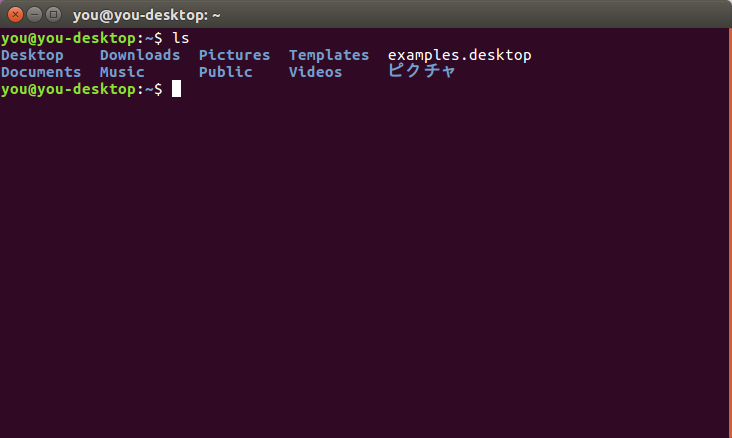
open ssh serverのインストール
web開発をしてると他のマシンからアクセスしてそのついでにサクッと編集をしたりしたいですよね?
ついでにIPを固定しておくことをおすすめします。
sudo apt install openssh-server -y
google chromeのインストール
実はこれが一番詰まるポイントなんですよね。
chromeをインストールする前に依存関係をインストールしないとインストールできないんですよね・・・
sudo apt install libappindicator1
これで依存関係をインストール出来たので、公式からクロームの.debファイルをダウンロードしてきます。
google chrome パソコン版 Chrome
端末でダウンロードしてきたディレクトリに移動し、下記のコマンドを実行します。
cd インストーラをダウンロードしたディレクトリ sudo dpkg -i クロームのインストーラ.deb
slackとvscodeのインストール
slackの公式とvscodeの公式に行き、debファイルをダウンロードしてください。
この時、同じディレクトリにダウンロードしてくることをおすすめします。
slack Download Slack for Linux | Slack
vscode Visual Studio Code - Code Editing. Redefined
2つともダウンロードできたら、下記のコマンドを実行してインストールします。
cd インストーラをダウンロードしたディレクトリ sudo dpkg -i slackのインストーラ.deb sudo dpkg -i vscodeのインストーラ.deb
あとがき
とりあえず最低限のubuntuをインストールしてすぐに整えたい環境ってこんなものかな?
これより先は必要なサーバなどをインストールすれば開発をすぐに始めれると思います。
ほかにもこれがあれば便利みたいな環境があれば教えていただければ幸いです。
slackってaptからインストールできないんですね。
はじめ間違えてaptでインストールしようとして全く関係ないソフトをインストールしてしまいましたw